用ps制作2012情人节心形壁纸
来源:一起ps吧
作者:.
学习:5125人次
今天情人节了,本ps教程学习如何用ps制作2012情人节心形壁纸,主要用到了钢笔工具、笔刷、蒙版和图层样式,先看效果图。

新建文档1300x1100像素,背景白色,新建图层填充黑色,添加图层样式。
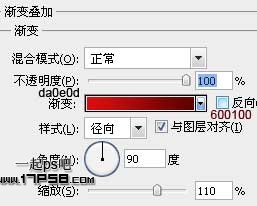
效果如下。

新建图层,用钢笔画心形。

学习 · 提示
相关教程
关注大神微博加入>>
网友求助,请回答!
今天情人节了,本ps教程学习如何用ps制作2012情人节心形壁纸,主要用到了钢笔工具、笔刷、蒙版和图层样式,先看效果图。

新建文档1300x1100像素,背景白色,新建图层填充黑色,添加图层样式。
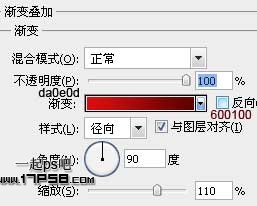
效果如下。

新建图层,用钢笔画心形。

相关教程